文件对话框(主要分为“打开”和“另存为”两种),是软件中常常会运用的辅助功能模块,可以方便使用者查看或者保存一些文件或者数据。在这一个知识点中,我们主要讨论“打开”文件的使用。
“打开”文件对话框的使用,一般要经过3个步骤,下面结合实例来说明(完整的实例请到我的CSDN资源中下载:http://download.csdn.net/detail/margin1988/3526058):
⑴ 定义文件对话框对象及类型
CFileDialog dlg(TRUE,"*","*.*",OFN_FILEMUSTEXIST|OFN_HIDEREADONLY,"*.*|*.*|");⑵ 设置文件对话框初始化目录
//第一步:获取应用程序所在路径
CString g_BasePath;//应用程序所在路径
char filepath[256],sDrive[256],sDir[256],sFname[256],sExt[256], pStrPath[256];
GetModuleFileName(AfxGetInstanceHandle(),filepath,256);
_tsplitpath_s(filepath,sDrive,sDir,sFname,sExt);
_tcscpy_s(pStrPath,sDrive);
_tcscat_s(pStrPath,sDir);
long nLen =_tcslen(pStrPath);
if(pStrPath[nLen-1] != '\\')
_tcscat_s(pStrPath,"\\");
g_BasePath = pStrPath;//char数组àCString//第二步:设置文件对话框的初始化目录
dlg.m_ofn.lpstrInitialDir=_T(g_BasePath);//初始化目录|CStringàLPCSTR
⑶ 打开文件对话框和文件
if(IDOK==dlg.DoModal())//打开文件对话框
{
CString ss=dlg.GetPathName();//得到完整的文件名,包括目录名和扩展名
ShellExecute(NULL,"open",ss,NULL,NULL,SW_SHOWNORMAL);//打开文件
}※值得注意的是,上面的程序中也包含两个重要的知识点:如何获取可执行程序所在目录的路径和如何打开一个文件。

效果图









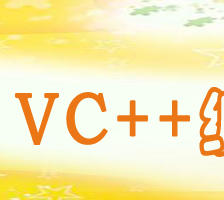














 920
920











 被折叠的 条评论
为什么被折叠?
被折叠的 条评论
为什么被折叠?








